Grass Valley EDIUS v.5.0 Manuel d'utilisation
Page 408
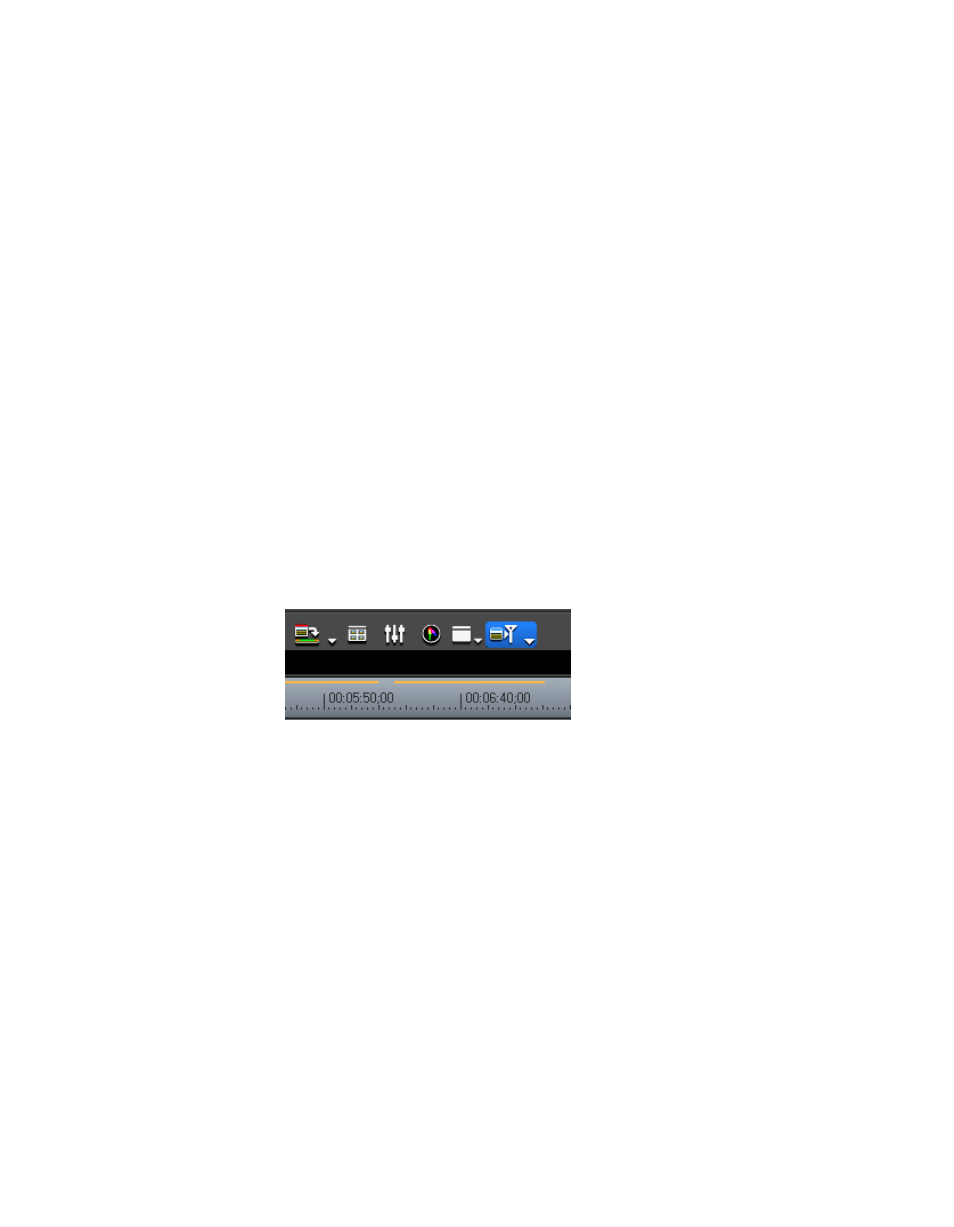
408
EDIUS — Guide de référence de l’utilisateur
Section 5 — Fonctions de la timeline
Fonction associée :
Pour rechercher dans le chutier de données des clips correspondant
à l’image dans le lecteur, procédez de l’une des manières suivantes :
•
Cliquez le symbole de liste [ ] du bouton
Image correspondante - Lecteur >
Enregistreur
, puis sélectionnez « Recherche dans le chutier » dans le menu.
•
Appuyez sur les touches [
MAJ
]+[
CTRL
]+[
F
] du clavier.
Correspondance d’image entre la timeline et le lecteur
Pour accéder à la même image dans le lecteur (que la source soit un fichier
ou un dispositif externe) que l’image actuelle dans l’enregistreur (timeline),
procédez comme suit :
1.
Déplacez le curseur de la timeline sur l’image à laquelle vous voulez
accéder dans le lecteur.
2.
Cliquez sur le bouton
Afficher le clip principal
(mis en surbrillance en bleu
dans la
Figure 453
) sur la timeline ou dans l’enregistreur.
Remarque : Vous pouvez également appuyer sur les touches [ALT]+[F] du clavier pour
appeler cette fonction.
Figure 453. Bouton Afficher le clip principal de la timeline
L’image correspondante s’affiche dans le lecteur.
Remarque : Si l’image/le timecode que vous mettez en correspondance fait partie de la
transition de deux clips qui se chevauchent sur la timeline, les
d’images correspondantes page 141
déterminent si l’image/le timecode
correspondant sera issu du clip avant ou après la transition.
Remarque : Le bouton Afficher le clip principal ne figure pas parmi les paramètres par
défaut sur l’enregistreur ou la timeline. Pour plus d’informations sur l’ajout
de boutons, consultez la section
Paramètres des boutons page 144
.
Autre méthode :
Après l’
Étape 1
ci-dessus, affichez la source dans le lecteur, cliquez le
symbole de liste [ ] du bouton
Afficher le clip principal
, puis sélectionnez
« Image correspondante - Enregistreur > Lecteur » dans le menu.